
Como sabemos, os aplicativos do iPhone são muito estáveis, mas às vezes acontece que vários usuários se deparam com o problema de travamento de aplicativos do iPhone. Bem, é uma situação muito irritante para qualquer pessoa quando seu aplicativo favorito começa a congelar ou travar repentinamente.
Portanto, se você também está enfrentando o mesmo problema e depois de tentar muito, ainda não consegue consertar O aplicativo continua travando no iPhone, então você precisa manter a calma. Estou dizendo isso porque este artigo traz várias maneiras possíveis de corrigir o travamento do aplicativo no erro do iPhone .
Parte 1: maneira automática de resolver problemas constantes de falhas de aplicativos no iPhone – [Recomendado]
A fim de consertar o aplicativo que continua travando no iPhone, eu gostaria de recomendar a você um dos melhores e mais fáceis softwares – a ferramenta Reparação iPhone. Este programa eficaz tem a capacidade de resolver os principais erros e incontáveis problemas do telefone com um único clique.
Esta ferramenta de reparo eficiente é fácil de usar e conserta seu telefone celular para que funcione corretamente. É um software incrível que corrige erros do iPhone em qualquer situação, sem problemas adicionais.
Então, basta baixar e seguir as etapas fáceis desta ferramenta de reparo para solucionar problemas de aplicativos do iPhone que continuam travando facilmente.
iOS Sistema Reparação - Obtenha o iPhone / iPad / iPod Touch para o normal
Repare qualquer tipo de problema ou erro no iPhone / iPad / iPod Touch e torne-o normal sem qualquer habilidade necessária.
- Tem a capacidade de corrigir problemas do iOS sem perda de dados
- Corrija vários problemas do sistema iOS, como logotipo branco da Apple, loop de inicialização, etc.
- Compatível com iPhone / iPad / iPod Touch e suporta iOS 14/13/12

Parte 2: Soluções viáveis para corrigir o travamento manual do aplicativo no iPhone
Portanto, aqui estão as maneiras mais fáceis para você impedir que seu aplicativo congele no seu iPhone. Nada que você precise fazer, simplesmente comece a aplicar a solução uma por uma.
Solução nº 1: reiniciando o telefone
Antes de aplicar qualquer outra solução, primeiro você deve reiniciar o seu iPhone. Isto é porque; acredita-se que muitas vezes uma simples reinicialização pode corrigir vários problemas menores. Portanto, reinicie seu iPhone agora e repare os aplicativos que continuam travando o problema do iPhone 7 . Para isso, você precisa experimentar as etapas mencionadas a seguir:
- Pressione e segure o botão superior ou de volume até e a menos que o controle deslizante Desligar apareça
- Arraste um controle deslizante para simplesmente desligar o seu iPhone
- Novamente, você deve pressionar e segurar o botão lateral ou superior até que um logotipo da Apple seja exibido
- Quando o iPhone ligar , tente usar um aplicativo novamente.
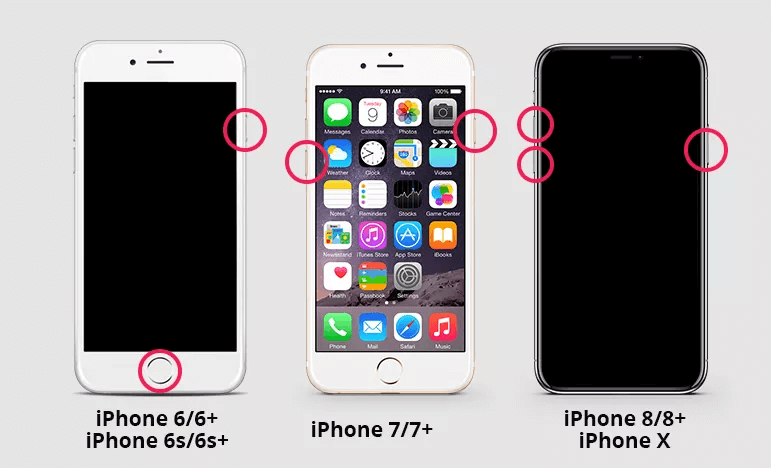
Solução nº 2: atualize o aplicativo para sua versão mais recente
Outro método que você pode tentar é atualizar os aplicativos do iPhone de vez em quando para manter a estabilidade do aplicativo. É óbvio que alguns usuários costumam ignorar as atualizações do aplicativo.
Portanto, se você está percebendo que os aplicativos continuam travando no iPhone 8 e ocorrem problemas devido a algum aplicativo em particular, basta atualizar o problema criando um aplicativo para sua versão mais recente. Se você quiser saber como fazer isso, basta seguir as etapas fornecidas:
- Abra seu aplicativo Configurações >> Geral >> Atualização de software
- Em seguida, escolha Baixar e instalar.
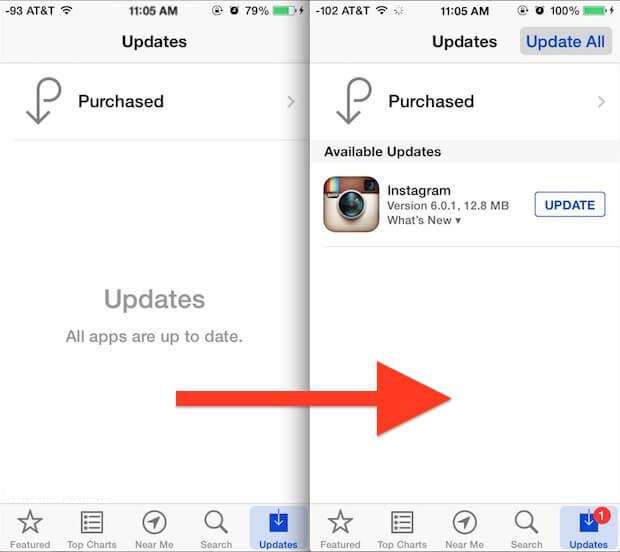
Após a conclusão do processo, basta abrir o aplicativo com falha para ver se ele está funcionando corretamente ou não.
Solução nº 3: desinstalar e reinstalar os aplicativos
Esta é outra maneira de resolver o problema de travamento de aplicativos. Basta desinstalar os aplicativos problemáticos e reinstalá-los novamente.
Conheça as etapas para desinstalar os aplicativos:
- Primeiro, você precisa descobrir o ícone do aplicativo
- Em seguida, pressione e segure o aplicativo até que ele comece a balançar ou o X (sinal de cruz) apareça
- Você pode ver o ícone X no canto superior esquerdo da tela
- Arraste o aplicativo para o X e, em seguida, você será questionado se deseja desinstalar o aplicativo ou não
- Por último, toque em Desinstalar .
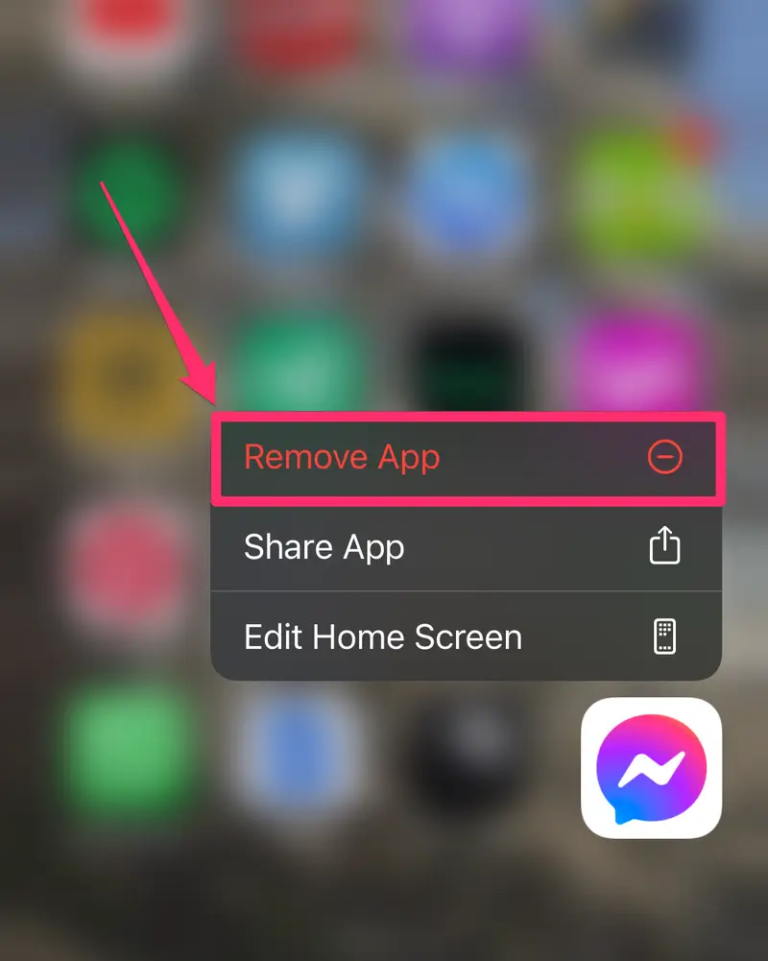
- Agora você pode ver que o processo de desinstalação foi concluído.
- Novamente, para reinstalar o aplicativo, você deve seguir as etapas abaixo:
- Vá para o aplicativo da Play Store e encontre o aplicativo que foi desinstalado recentemente
- Depois de obter o aplicativo, clique nele e novamente no aplicativo de instalação.
Solução nº 4: Redefina as configurações do iPhone
Pode acontecer que os aplicativos estejam travando continuamente porque existem alguns erros nas configurações do aplicativo. Nesse caso, pode ser necessário reiniciar o software. Para limpar as configurações inválidas do aplicativo, você precisa seguir as etapas abaixo:
- Toque no aplicativo Configurações> Geral
- Agora, basta rolar para baixo e clicar em Redefinir .
- Escolha a opção de redefinir todas as configurações
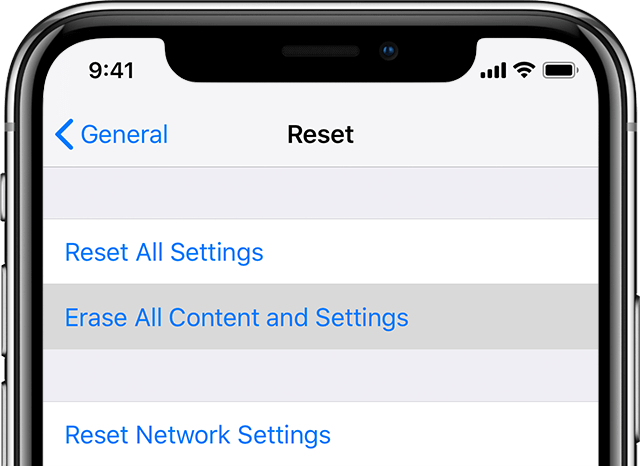
- Você precisa inserir a senha, se solicitado
- Por fim, toque em confirmar redefinir todas as configurações .
Solução nº 5: Desative as restrições do seu iPhone
Para resolver esse erro, você deve primeiro verificar a configuração do seu iPhone, especialmente as restrições. Porém, se o recurso estiver ativado, os aplicativos restritos não serão executados adequadamente. Para verificar e gerenciar o recurso iOS, siga estas etapas:
- Abra seu aplicativo de configuração e escolha Geral
- Em seguida, clique em Conteúdo e restrições de privacidade .
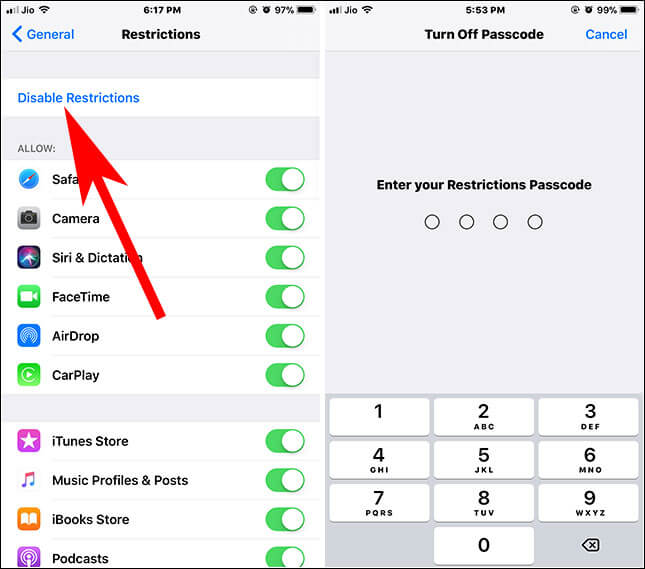
- Depois disso, escolha as opções fornecidas para desligar as Restrições.
- Agora, basta inserir sua senha quando ele solicitar o desligamento das restrições.
- Teste se seus aplicativos estão funcionando sem problemas ou não após desativar as restrições
Solução nº 6: Saia e reinicie o aplicativo para iPhone
Para impedir que o aplicativo falhe, basta encerrar o aplicativo e reiniciá-lo novamente. Esta ação irá interromper todo o processo de aplicativos e iniciá-los novamente. Leia as etapas com atenção:
- Dê um toque duplo no botão Home para obter a tela multitarefa
- Localize o aplicativo que deseja encerrar e deslize o aplicativo novamente para encerrá-lo
- Clique no botão Home para voltar novamente à sua tela inicial e acesse o aplicativo para reiniciá-lo novamente.
Solução nº 7: Restauração DFU do iPhone
Se você não conseguir corrigir os aplicativos do iPhone ao abrir e fechar o erro imediatamente , a próxima solução para você é – restauração de DFU . Em outras palavras, a restauração DFU é um tipo especial de restauração, que limpará as configurações de software e hardware e fornecerá um dispositivo limpo.
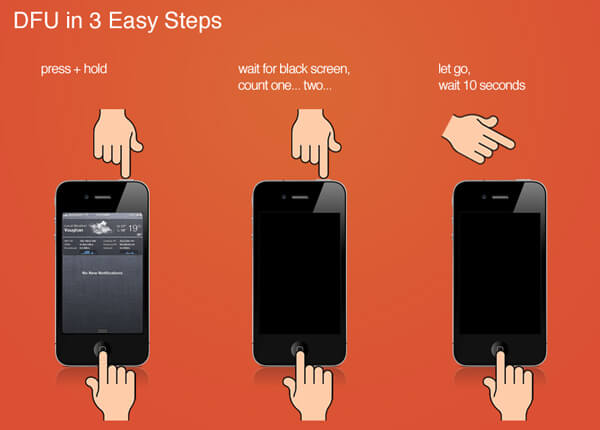
Você deve observar uma coisa, a restauração DFU é quase como a restauração padrão, ela também excluirá todo o seu conteúdo e configuração do seu iPhone. Portanto, antes de tentar este método, não se esqueça de manter um backup de seus arquivos.
Solução nº 8: atualize o iPhone
É possível que seu iPhone esteja desatualizado e, como resultado, seus aplicativos estejam travando ou travando. Nesse caso, você precisa atualizar seu iPhone para a versão mais recente para corrigir esse problema. Aplique as etapas fornecidas para atualizar seu iPhone.
- Vá para Configurações e clique em Geral
- Mais uma vez, toque em Atualização de software que você verá na tela superior
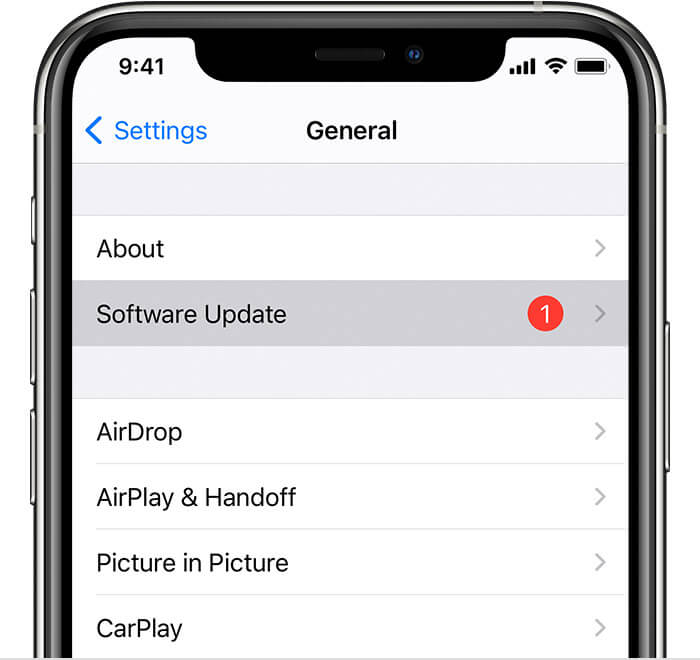
- Aqui, você pode ver uma opção Instalar
- Agora, basta tocar nele para atualizar seu iPhone.
- Se o iPhone for atualizado, você receberá uma mensagem dizendo “ iOS (versão) o software está atualizado .”
Solução nº 9: Limpe o espaço de armazenamento do iPhone
Sim, isso pode ser um motivo para o travamento inesperado do aplicativo. Às vezes, esse tipo de erro aparece por falta de espaço. Normalmente, os aplicativos começam a se comportar de forma abrupta quando não há espaço de armazenamento suficiente no dispositivo. Para liberar espaço de armazenamento, siga as etapas:
- Abra seu aplicativo de configuração >> Geral >> Armazenamento do iPhone
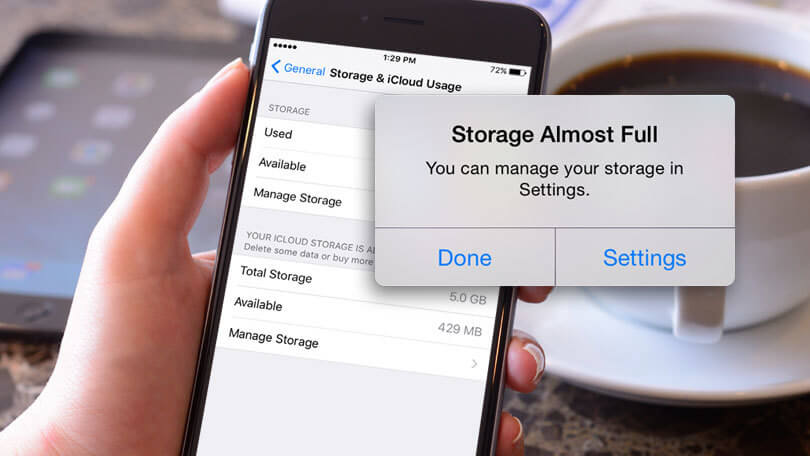
- Você pode ver que cada um deles ocupa uma lista de aplicativos, que exibe o espaço.
- Em seguida, você precisa excluir alguns aplicativos para gerenciar o armazenamento do seu iPhone.
Solução nº 10: Execute a redefinição de fábrica
No caso, o aplicativo é muito importante para o seu dia a dia, então você pode fazer uma reinicialização de fábrica no seu iPhone. Este método é um pouco arriscado de usar, mas fazer uma redefinição de fábrica ajuda muitos usuários a corrigir esses tipos de erros. Não se esqueça de salvar um backup de seus dados valiosos, pois esta ação excluirá tudo do seu dispositivo. Experimente as etapas para realizar uma redefinição de fábrica:
- Em primeiro lugar, você precisa ir para Configurações no seu iPhone
- Em seguida, clique em Geral >> Reiniciar
- Em seguida, clique em Apagar todo o conteúdo e configurações .
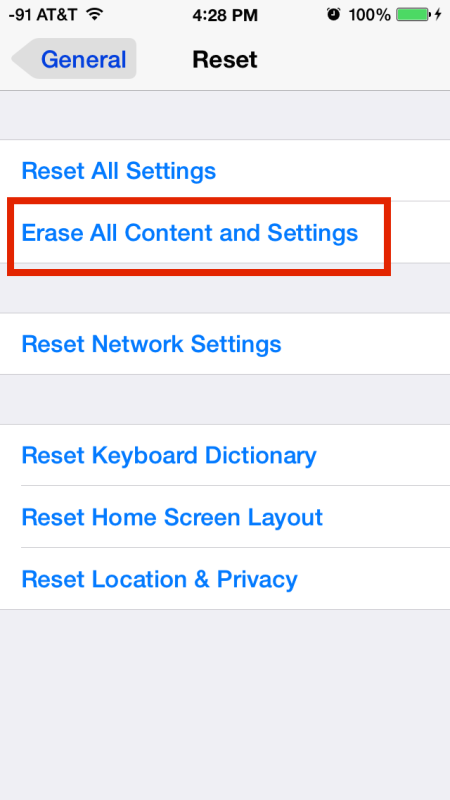
Observação : você será solicitado a simplesmente inserir a senha e o ID da Apple antes que o processo de redefinição de fábrica seja concluído.
Solução nº 11: entre em contato com o desenvolvedor de aplicativos
Se as soluções acima não funcionarem no seu caso, resta uma e última opção para você – entre em contato com o desenvolvedor do aplicativo. Os especialistas só podem corrigir esse tipo de erro. Como fazer:
- Acesse a App Store e descubra o aplicativo específico em Atualizações >> Comprado , basta tocar nele.
- Em Classificações e críticas, toque em Suporte de aplicativo .
Se o Suporte de aplicativo não for visto, certifique-se de fazer login com o mesmo ID Apple, que você usa ao comprar e baixar o aplicativo.
FAQ (perguntas frequentes)
O que significa se um aplicativo continua travando?
O aplicativo continua travando simplesmente significa que seu aplicativo deixa de responder ou pode ser possível que seu iPhone esteja executando com menos espaço de armazenamento.
Por que meus aplicativos continuam travando no iPhone?
Pode haver vários motivos para este aplicativo travar continuamente. Algumas das causas comuns são: execução de um aplicativo desatualizado, menos espaço de armazenamento, falha na configuração do aplicativo, uso de software desatualizado ou você pode executar tantos aplicativos em segundo plano ao mesmo tempo.
Como faço para impedir que os aplicativos do meu iPhone travem?
Você pode impedir que o seu iPhone travar aplicando os métodos manuais e automáticos mais eficazes. Para uma correção rápida e fácil, vá para o software de Reparação iPhone.
Resultado
Como eu tenho desde que as melhores soluções sobre como para corrigir um aplicativo que pára de funcionar no iPhone . Espero que agora você consiga consertar o travamento desse aplicativo nos problemas do iPhone.
No caso, se os dados do seu iPhone forem excluídos por engano durante a aplicação da solução, então, sem qualquer preocupação, você deve ir com a ferramenta de Reparação iPhone mais confiável . Conforme discutido acima, este software certamente o ajudará a reparar esse problema de travamento do aplicativo.





Kim Keogh is a technical and creative blogger and an SEO Expert. She loves to write blogs and troubleshoot several issues or errors on Android and iPhone. She loves to help others by giving better solutions to deal with data recovery problems and other issues.